Аддон для інформаційної панелі користувача
Ви можете створити окрему сторінку для кожного користувача за допомогою Modern Events Calendar аддон інформаційної панелі користувача. Він містить інформацію про придбані квитки, зареєстровані події та багато іншого. Тепер користувачі можуть увійти, щоб купити квитки.
Підготовка надбудови інформаційної панелі користувача
установка
На першому кроці переконайтеся, що обидва MEC (Modern Events Calendar) і аддон інформаційної панелі користувача встановлені та активовані.
Читайте також:
Як встановити MEC і Addons?Короткий код аддона інформаційної панелі користувача
Після активації аддона інформаційної панелі користувача в розділі «Загальні налаштування» MEC з’явиться нове меню. Перейдіть до цієї нової опції меню та скопіюйте короткий код.
[MEC_user_dashboard]
Then, вставте його на сторінку (бажано на повну висоту). Вам також потрібно вибрати сторінку з шорткодом зі спадного меню. Якщо ви створили нову сторінку, вам потрібно оновити її після збереження налаштувань. Потім перейдіть до MEC Settings > User Dashboard і виберіть створену сторінку зі спадного списку User Dashboard Page.
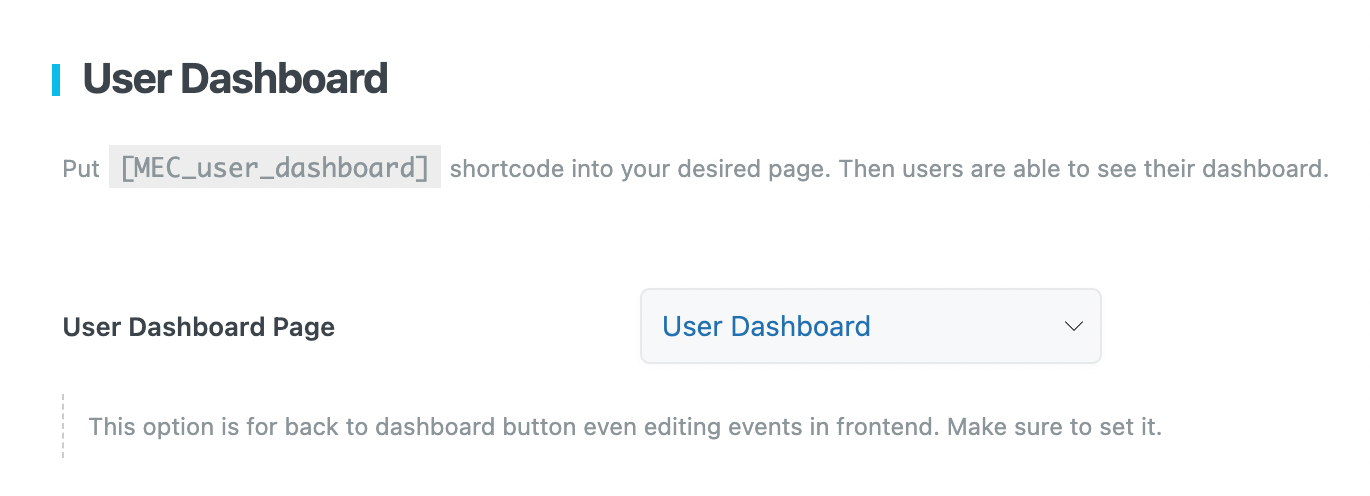
Використовуйте шорткод на своїй щойно створеній сторінці.
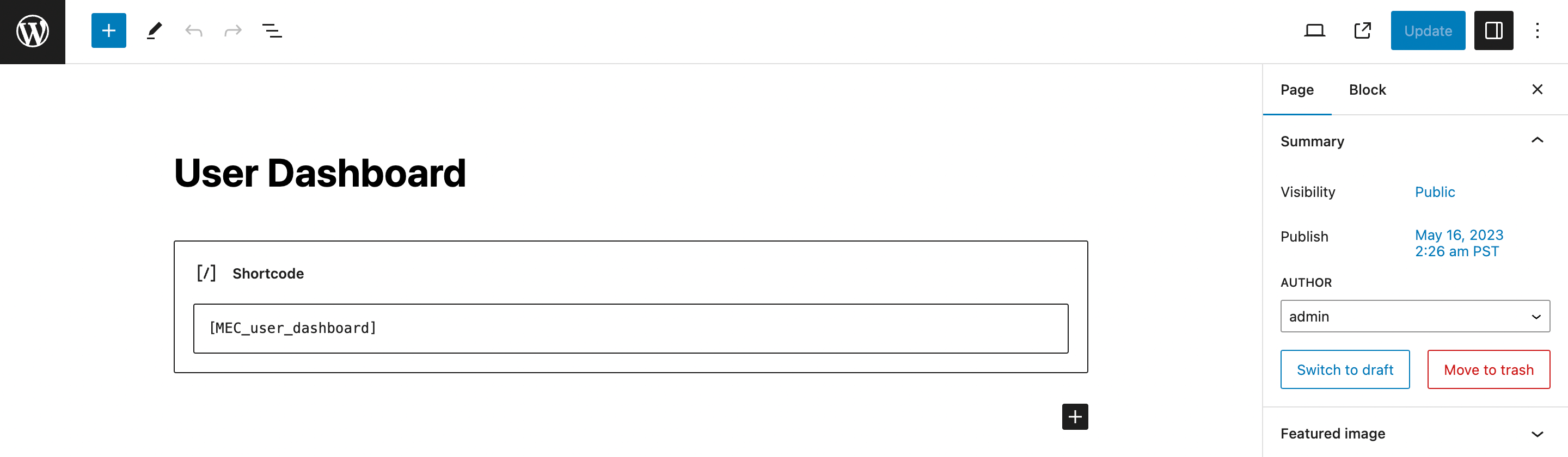
Ви можете керувати розділами, які ваші користувачі можуть бачити та отримувати доступ звідси.
Параметри додатка інформаційної панелі користувача
У цьому розділі ми ознайомимо вас із усіма налаштуваннями, доступними під час використання аддона інформаційної панелі користувача.
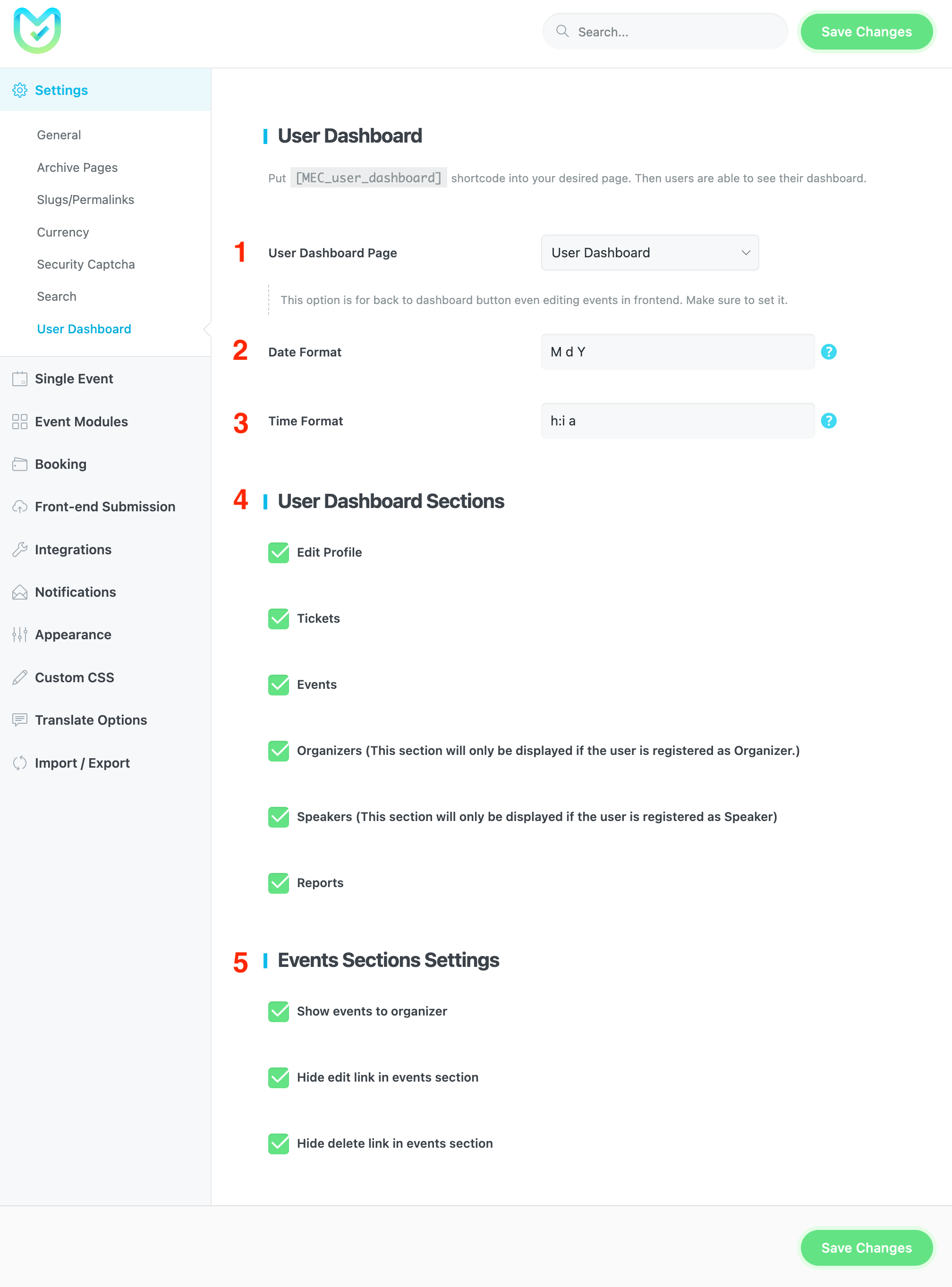
1- Сторінка інформаційної панелі користувача
Ставити [MEC_user_dashboard] шорткод на потрібну сторінку. Тоді користувачі зможуть побачити свою інформаційну панель.
2- Формат дати
Укажіть формат дати в модулі дати й часу на сторінці інформаційної панелі.
Читайте також:
Формати дат3- формат часу
Укажіть формат часу на сторінці часу та модуля часу на інформаційній панелі.
4- Розділи інформаційної панелі користувача
У вас є можливість відобразити кнопку «Редагувати профіль», «Квитки», «Події», «Організатори», «Спікери» та «Звіти» на сторінці інформаційної панелі користувача, задовольняючи потреби ваших кінцевих користувачів.
5- Налаштування розділів подій
Покажіть події організатору: ця опція відображатиме події організатору, який їх опублікував.
Сховати посилання для редагування в розділі подій: увімкнувши цю опцію, ви можете приховати посилання на редагування в налаштуваннях розділу подій.
Сховати посилання на видалення в розділі подій: увімкнення цієї опції приховає посилання на видалення подій.
Призначити доповідача/організатора
Щоб призначити користувача доповідачем/організатором, виконайте такі дії:
- Перейдіть до підменю спікера/організатора в MEC
- Створіть нового спікера/організатора або відредагуйте наявного
- Ви можете шукати певного користувача на своєму веб-сайті та вибирати його, як на зображенні нижче.
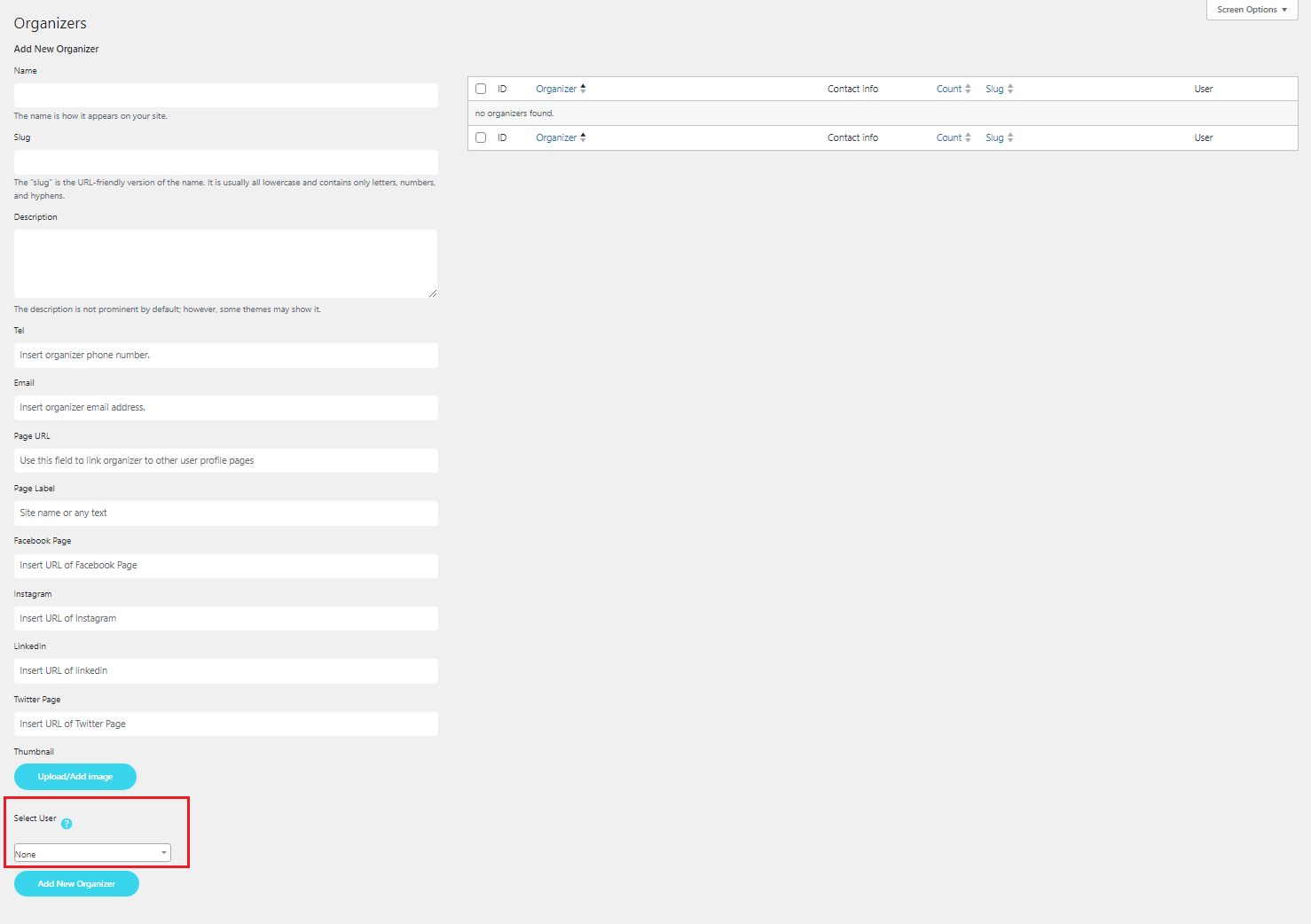
Таким чином, користувач, призначений доповідачем/організатором, матиме доступ до редагування власної інформації.
Важливо зазначити, що якщо ви коли-небудь захочете змінити користувача, якого ви призначили доповідачем/організатором, вам потрібно повернутися туди, де ви його спочатку призначили, але натомість скасувати його як доповідача/організатора.
Тепер перейдіть на сторінку, де ви скопіювали шорткод; ви зустрінете зображення, яке виглядає так.
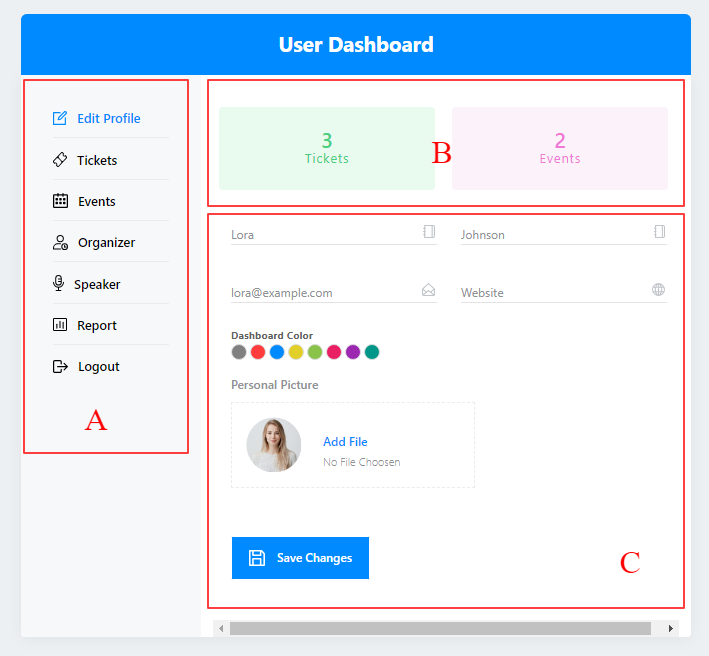
Коробка А надає вам доступ до різних розділів, які ви визначили в налаштуваннях.
Коробка Б перенаправить вас до квитки та розділи Події.
Примітка. Тут ви побачите лише квитки та події, придбані цим користувачем.
Коробка С дозволяє вводити загальну інформацію про профіль, таку як веб-сайт, адреса електронної пошти, ім’я, прізвище та зображення профілю.
Якщо користувач переходить на вкладку організатора/доповідача, він зможе редагувати інформацію. (користувача потрібно встановити як організатора/доповідача.)
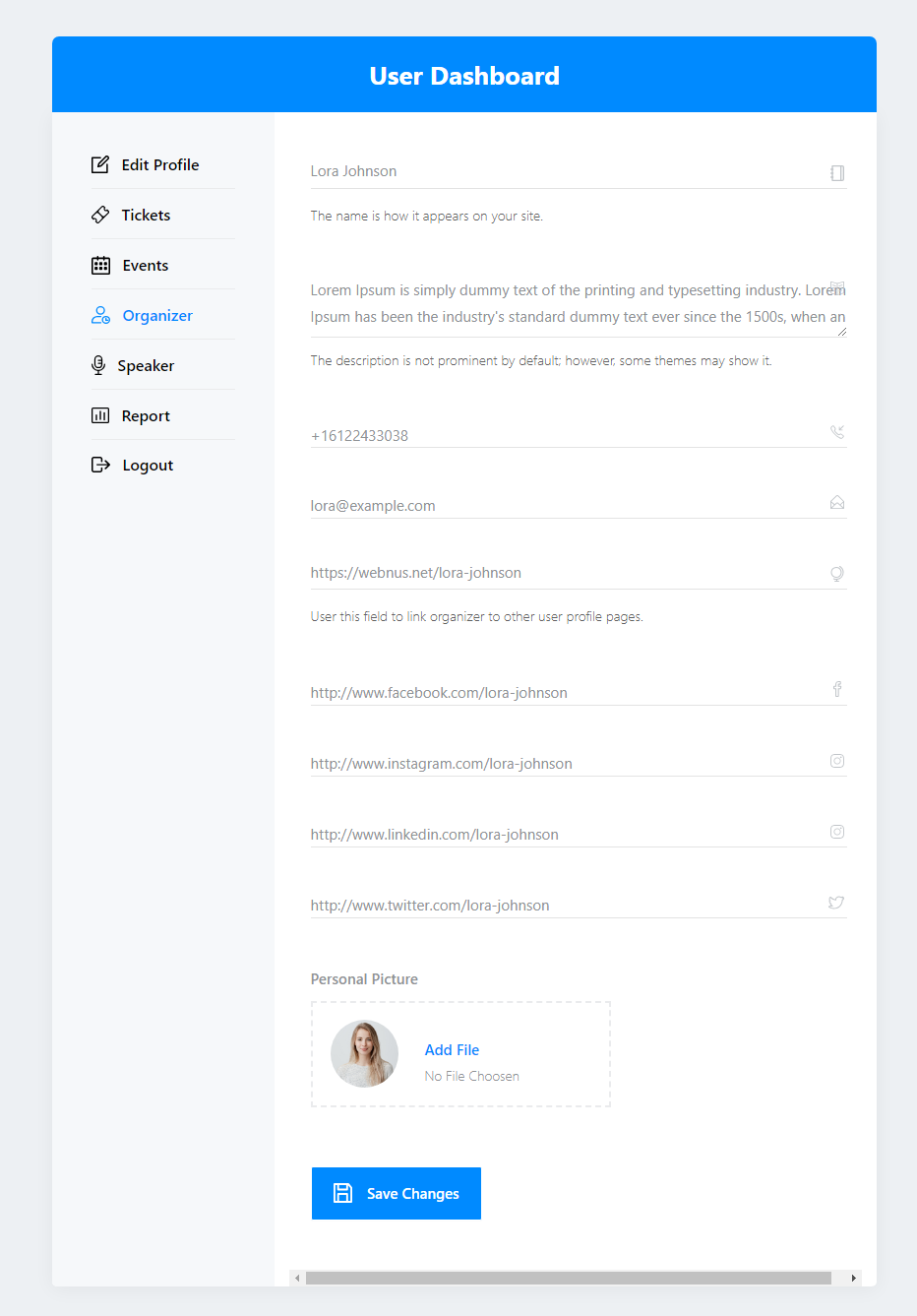
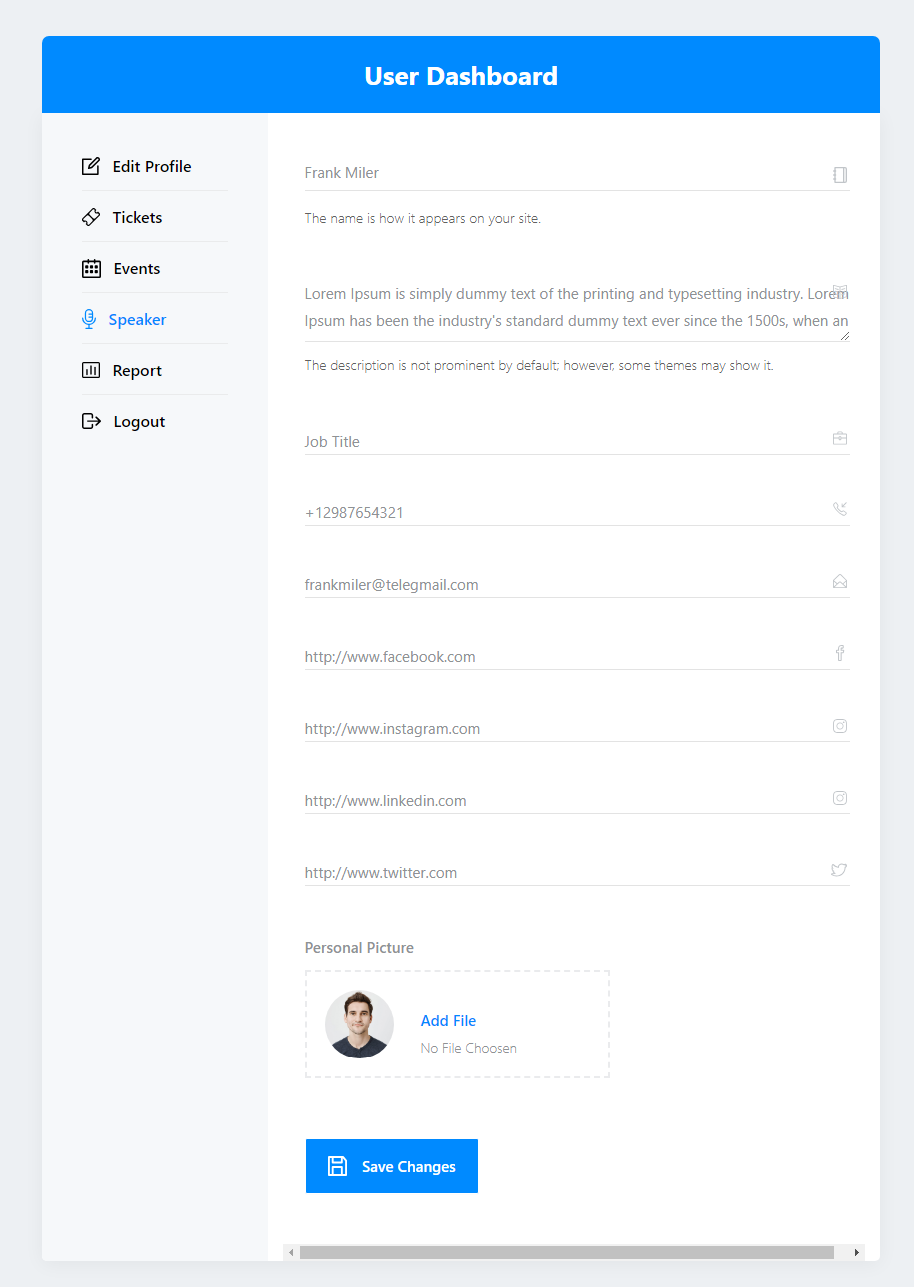
Ви можете зробити так, щоб користувачі мали ввійти, щоб забронювати будь-які події. Йти до Modern Events Calendar Налаштування > Бронювання > вкладка Додатково і виконайте кроки на зображенні.
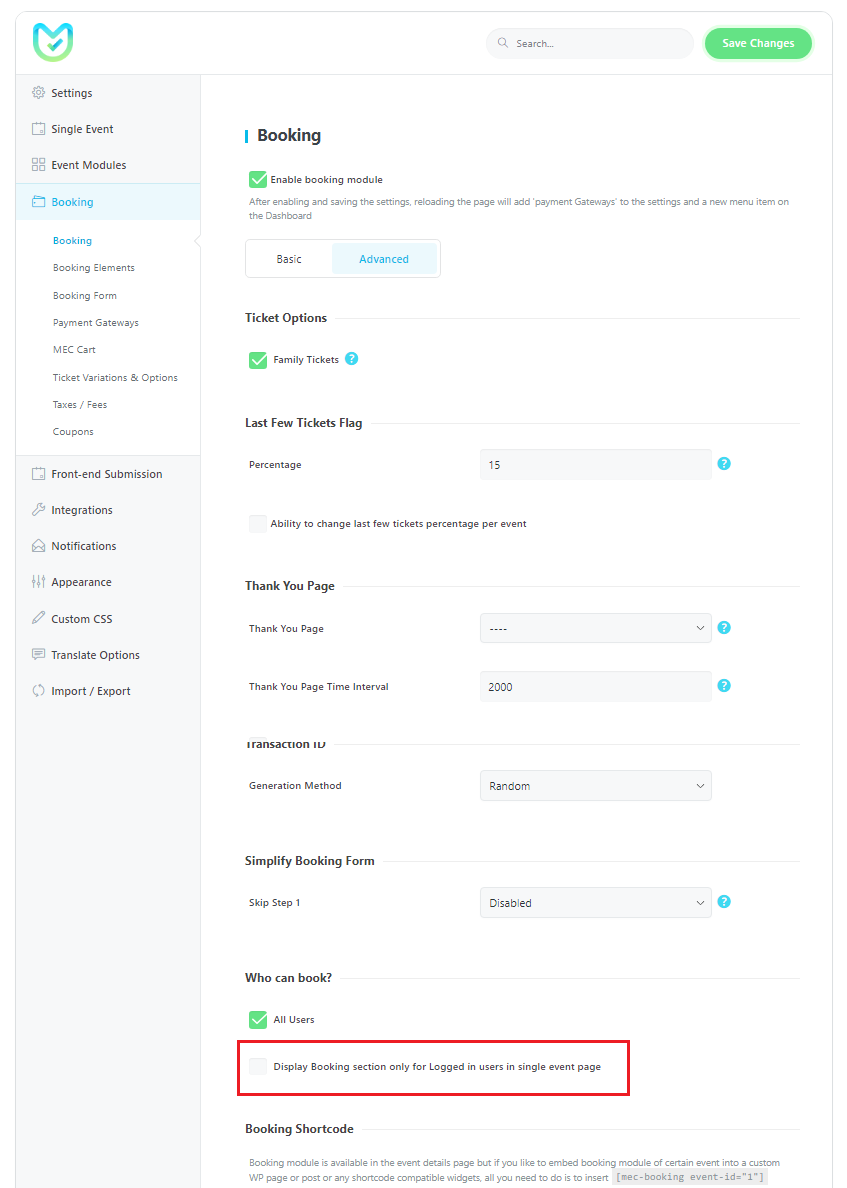
Якщо ви хочете ввімкнути цю функцію лише для певних подій, краще залишити налаштування тими самими. Замість цього перейдіть до конкретної події, потім на вкладку «Обмеження для користувачів» у розділі бронювання вашої події та ввімкніть її.
Ми також зробили цю функцію доступною для шорткоди. Щоб користувач увійшов і побачив короткий код, перейдіть на сторінку потрібного короткого коду та ввімкніть цю опцію.
Функції надбудови інформаційної панелі користувача
Наступні функції доступні в Modern Events Calendar аддон інформаційної панелі користувача та в призначеному для цієї частини короткому коді.
Інформаційна панель користувача Розділ заявок доповнення
У розділі «Квиток» ви можете:
- Ви можете скасувати придбаний квиток.
- Скористайтеся функцією перегляду вулиць Google і функцією направлення, якщо подія має свій вибір.
- Завантажте свій рахунок-фактуру.
- Перегляньте список учасників і експортуйте його.
- Перевірте статус заброньованого квитка.
- Перевірте дату заброньованого квитка.
- Відвідайте ексклюзивну сторінку цієї події.
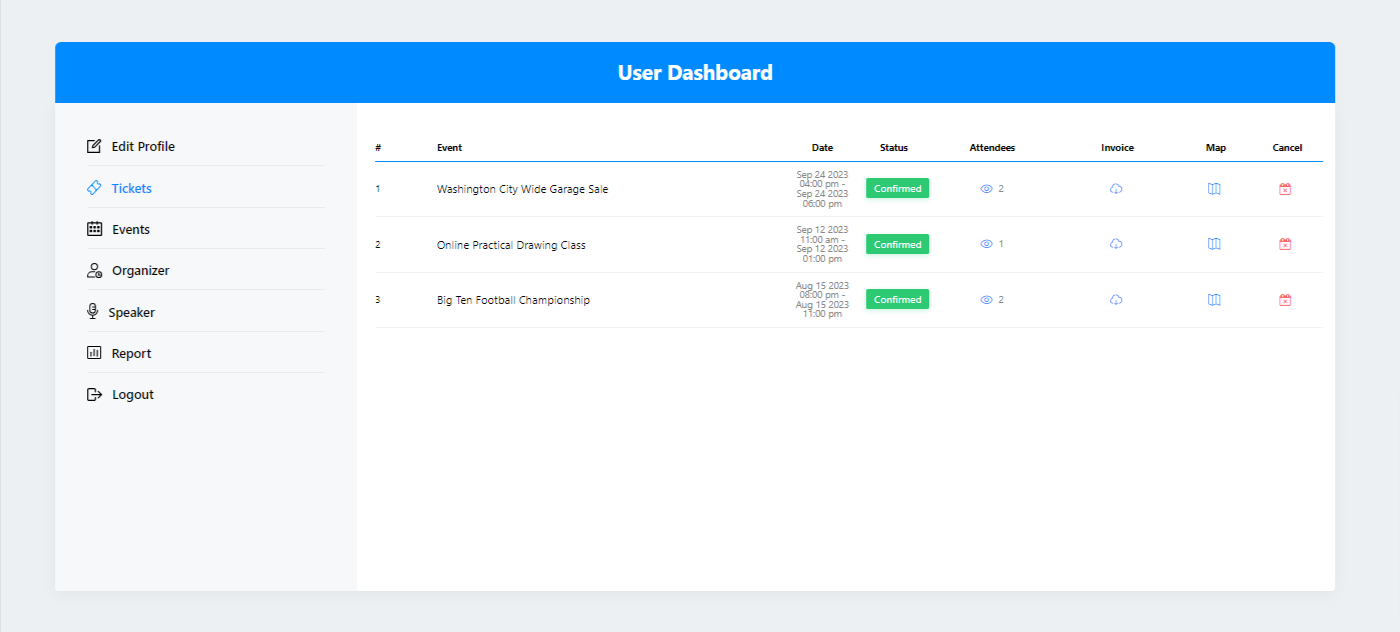
Розділ подій надбудови інформаційної панелі користувача
У розділі Подія ви можете:
- Відредагуйте подію, натиснувши на назву, якщо у вас є дозвіл.
- Видаліть подію, якщо у вас є дозвіл.
- Перевірте статус події.
- Додайте нову подію (як Надсилання подій на передньому плані)
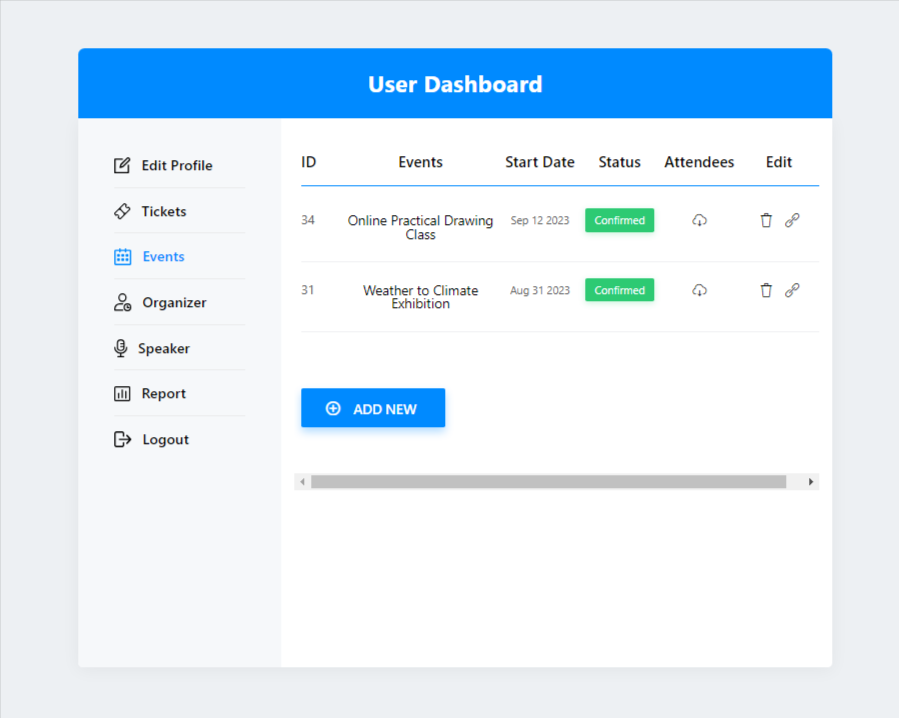
Розділ звіту про надбудови інформаційної панелі користувача
У розділі «Звіт» ви можете:
- Перегляньте загальну кількість проданих квитків і загальну суму, виручену від продажу квитків. Крім того, ви можете фільтрувати результати за назвою події.
- Перегляньте два графіки, що відображають «Продажі» та «Платіжні шлюзи». Ці графіки також можна фільтрувати за датою та днем.
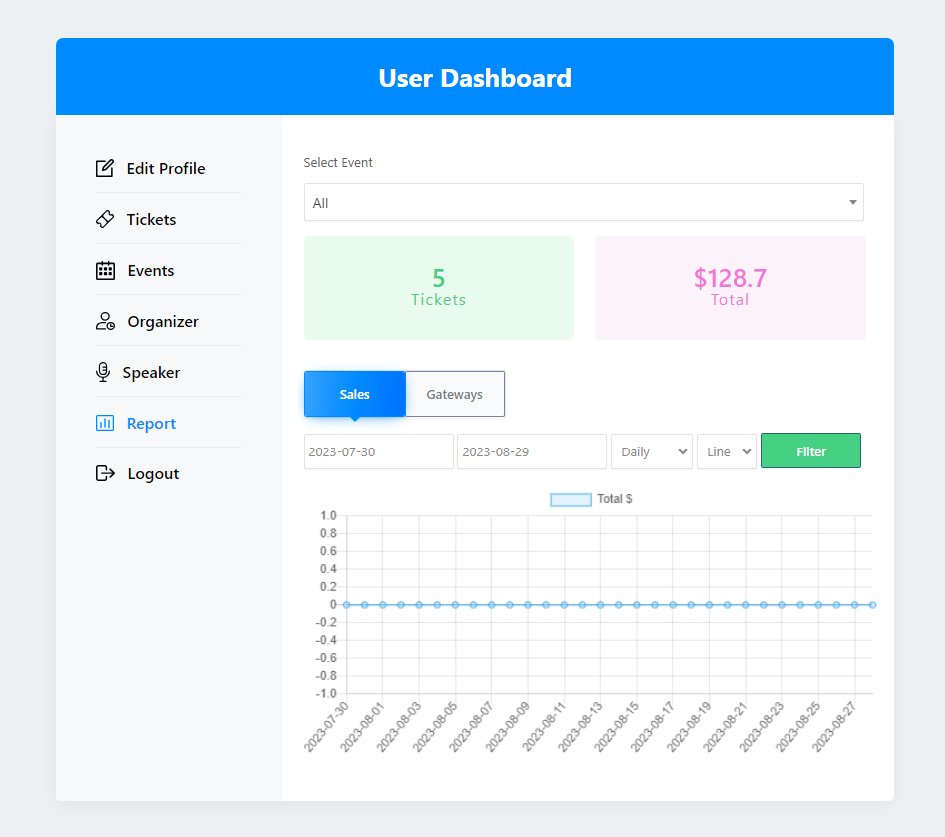
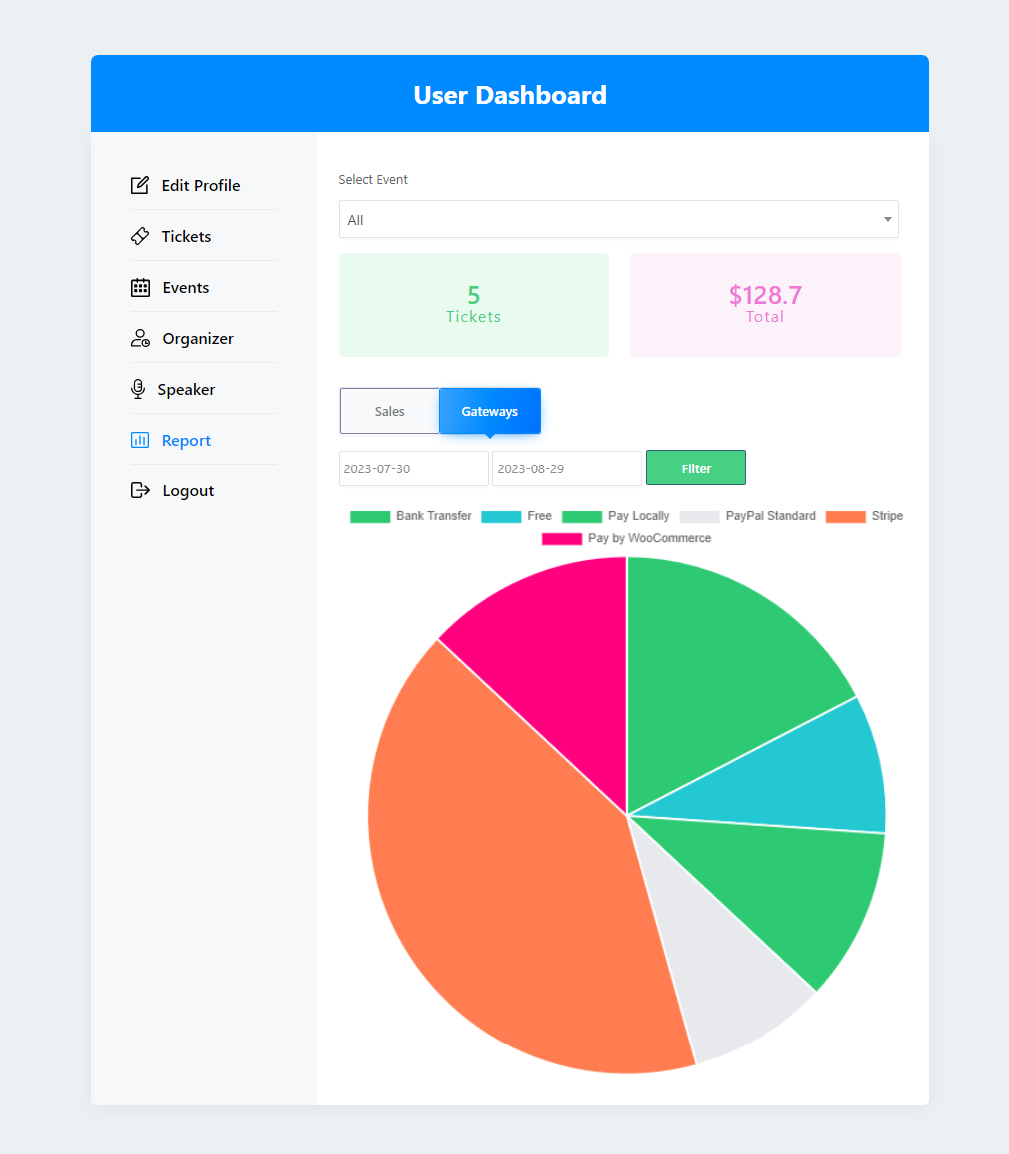
Розділ виходу надбудови інформаційної панелі користувача
У розділі Вийти ви можете
- Натисніть кнопку виходу, щоб швидко вийти з інформаційної панелі користувача.
примітки: Ви повинні попередньо встановити Надсилання подій на передньому плані
якщо ви хочете дозволити користувачам керувати подіями; вони повинні мати належний доступ до Роль WordPress. MEC відповідає ролі та можливостям WordPress. Якщо вам потрібно використовувати іншу роль WordPress або спеціальну роль, вам потрібно використовувати a сторонній плагін.
Будь ласка, запиши: окрім додавання правильного короткого коду для форми подання зовнішніх подій і списку подання зовнішніх подій на новій сторінці, вам потрібно буде вибрати цю сторінку з MEC Settings > Frontend Submission.
Використовуючи WooCommerce, ви можете показувати профілі користувачів/квитки/події та звіти про Шорткод мого облікового запису WooCommerce стр.
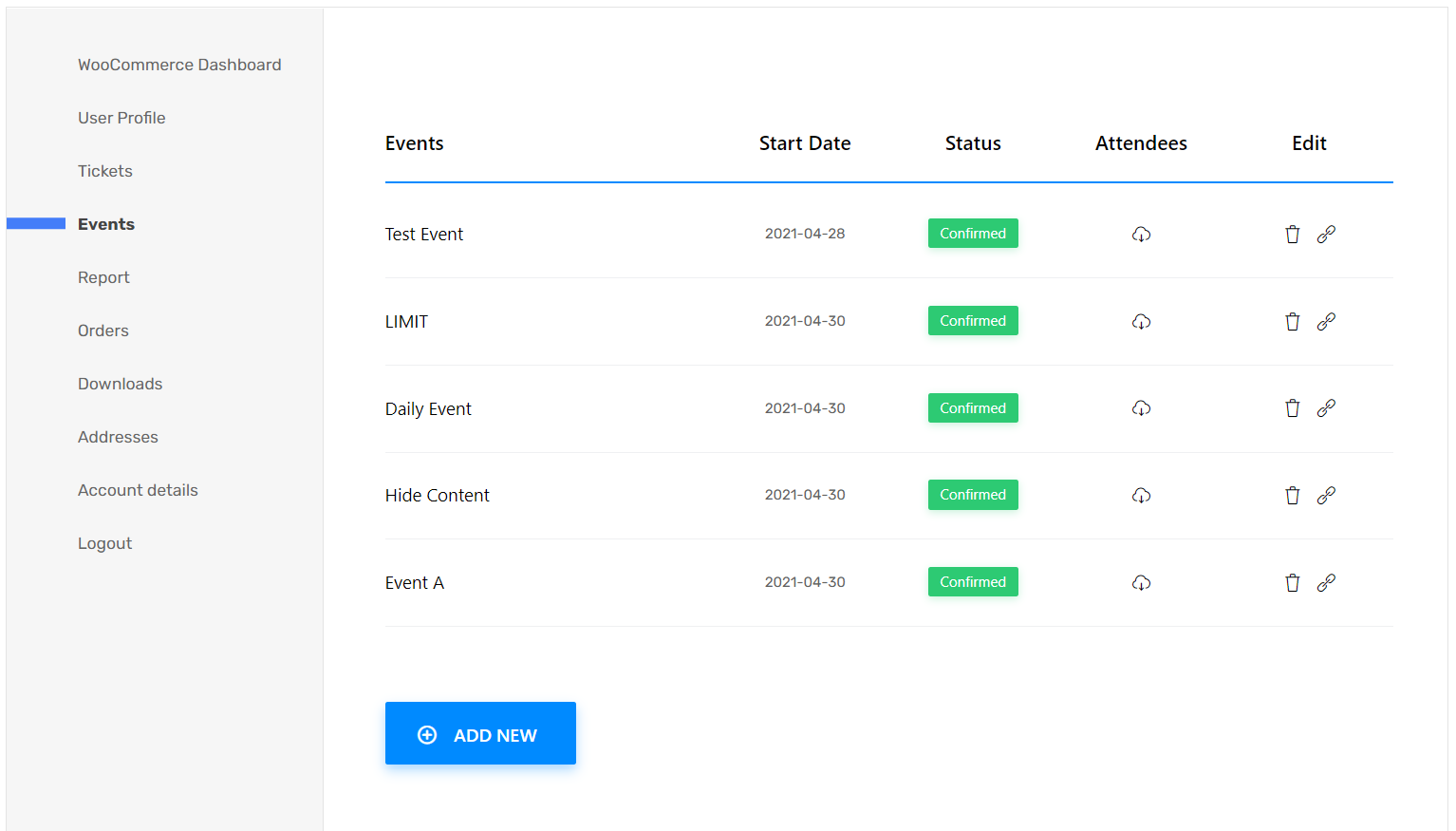
FAQ
1- Як користувач може редагувати подію, надіслану через інтерфейс подання?
Це залежить від того, яку роль ви призначаєте зареєстрованих користувачів. Усі ролі WordPress і привілеї доступу представлені в таблиці. Наприклад, роль Підписник може лише надсилати вміст, тоді як Учасники можуть редагувати власний вміст. Ви також можете створювати власні ролі або використовувати стандартні ролі WordPress. Ми пропонуємо плагіни членства керувати вашими зареєстрованими користувачами, але пам’ятайте, що ролі слід установлювати відповідно до потреб вашого веб-сайту.
2- Як ви можете запитати платну підписку від користувачів, перш ніж вони надішлють свою подію?
Це неможливо зробити через MEC. Ви будете необхідно використовувати плагіни для членства та зняти прапорець для параметра «Гостьові користувачі» (не ввійшли в систему), щоб мати можливість надсилати події через форму подання інтерфейсу. Ви можете змусити відвідувачів увійти в систему подати свою подію за допомогою цього доповнення.
3- Як працює процес відшкодування та скасування MEC?
Користувач може скасувати своє бронювання, натиснувши посилання в листі з підтвердженням, надісланому йому пізніше; електронною поштою буде надіслано підтвердження їх скасування. Однак вам потрібно буде повернути кошти вручну. Цей аддон також надає спеціальне вікно користувача, за допомогою якого вони можуть скасувати власне бронювання, перейшовши до своїх поточних заброньованих подій.
4- Як спікери та організатори можуть завершити своїх користувачів на вашому веб-сайті?
Ви можете відобразити їхню інформацію на передній частині за допомогою короткого коду, але вам потрібно буде надати їм внутрішній доступ для редагування своєї інформації, тому переконайтеся, що призначили їм статус користувача як Організатор або Доповідач. тепер, користувач може редагувати свою інформацію на сторінці організатора/доповідача.
5- Як я можу обмежити бронювання для учасників?
Під час створення події ви побачите новий параметр у розділі бронювання під назвою «Обмеження для вкладки користувача». Щоб досягти цього, увімкніть відображення розділу бронювання лише для зареєстрованих користувачів.
Повідомте про застарілий вміст
Якщо ви вважаєте, що вміст цієї сторінки не відображає оновлену інформацію, повідомте нам про це.
Привіт, команда Webnus!
Такі функції, як «Організатор» (для організаторів подій) і «Клієнт» (для користувачів, які реєструються та/або додають квитки на веб-сайті), можуть бути створені автоматично в WordPress для встановлення основного плагіна MEC або для встановлення цього доповнення.
Інші плагіни менеджера подій використовують цей шаблон, наприклад:
Користувачі з роллю Організатора:
– Реєстрація подій;
– Редагувати інформацію про події;
– Додавати, змінювати та видаляти типи квитків;
– Перевірка квитків (за допомогою додаткових рахунків);
– ТОЩО…
Користувачі з роллю клієнта:
- Редагувати профіль;
– Зберігати події як вибране;
– Доступ до придбаних квитків;
– Вимагати повернення коштів за придбані квитки;
Чи є можливість додати цю функцію до майбутнього оновлення?
Здравствуйте,
Я перешлю ваш коментар нашій команді розробників, і вони обов’язково його отримають. Якщо це можливо, вони додадуть цю функцію в майбутніх оновленнях доповнення.
Пріоритет пропозицій залежить від кількості запитів від користувачів.